Co když u svého účtu Apple potřebujete změnit nebo aktualizovat způsob platby
Platební údaje, které používáte pro nákupy médií a předplatných Apple, mohou být automaticky aktualizovány vaší finanční institucí. Přečtěte si, jak ručně upravit způsob platby.
Aktualizace způsobu platby na iPhonu, iPadu nebo Apple Vision Pro
Otevřete aplikaci Nastavení.
Klepněte na své jméno.
Klepněte na Platby a doručování. Možná se budete muset přihlásit ke svému účtu Apple.
Pokud potřebujete aktualizovat fakturační údaje stávající karty, klepněte na způsob platby a pak na Upravit.
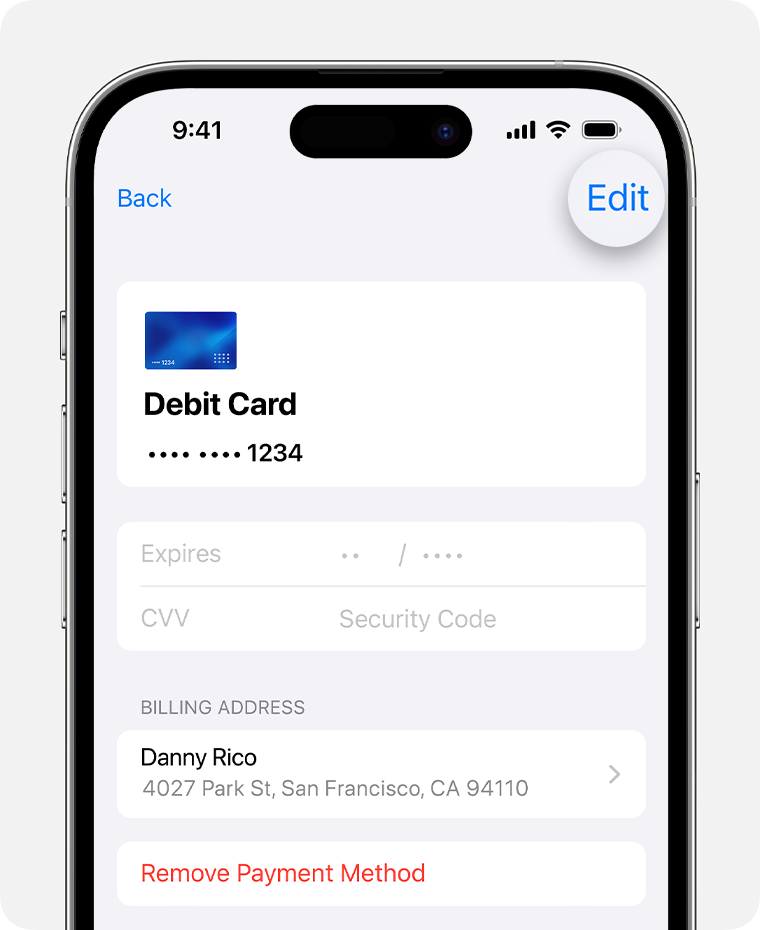
Zadejte nové fakturační údaje a klepněte na Hotovo.
Pokud dojde k problému, změňte způsob platby
Otevřete aplikaci Nastavení.
Klepněte na své jméno.
Klepněte na Platby a doručování. Možná se budete muset přihlásit ke svému účtu Apple.
Klepněte na Přidat způsob platby, zadejte nový způsob platby a klepněte na Hotovo.
Klepněte na Upravit.
Vedle starého způsobu platby klepněte na červené tlačítko Smazat a potom na Odstranit.
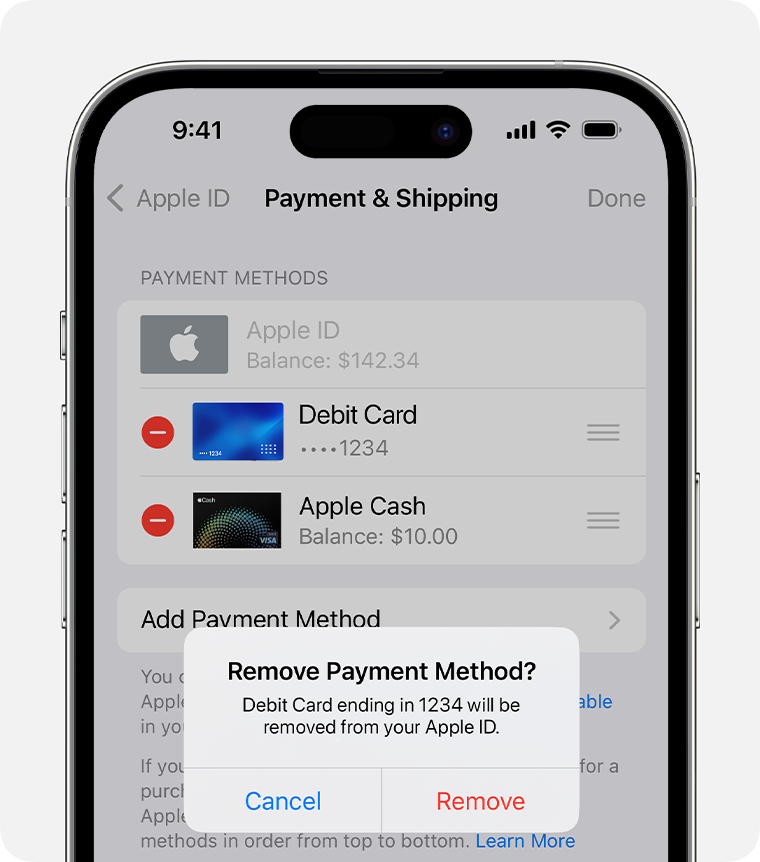
Pokud chcete, můžete znovu přidat starý způsob platby s aktualizovanými fakturačními údaji.
Změna způsobu platby na Macu
Otevřete App Store.
Klikněte na své jméno. Pokud svoje jméno nevidíte, klikněte na tlačítko přihlášení, přihlaste se svým účtem Apple a potom klikněte na svoje jméno.
Klikněte na Nastavení účtu. Možná se budete muset přihlásit ke svému účtu Apple.
Vedle položky Platební údaje klikněte na Spravovat platby.
Pokud potřebujete aktualizovat fakturační údaje stávající karty, klikněte na Upravit vedle způsobu platby.
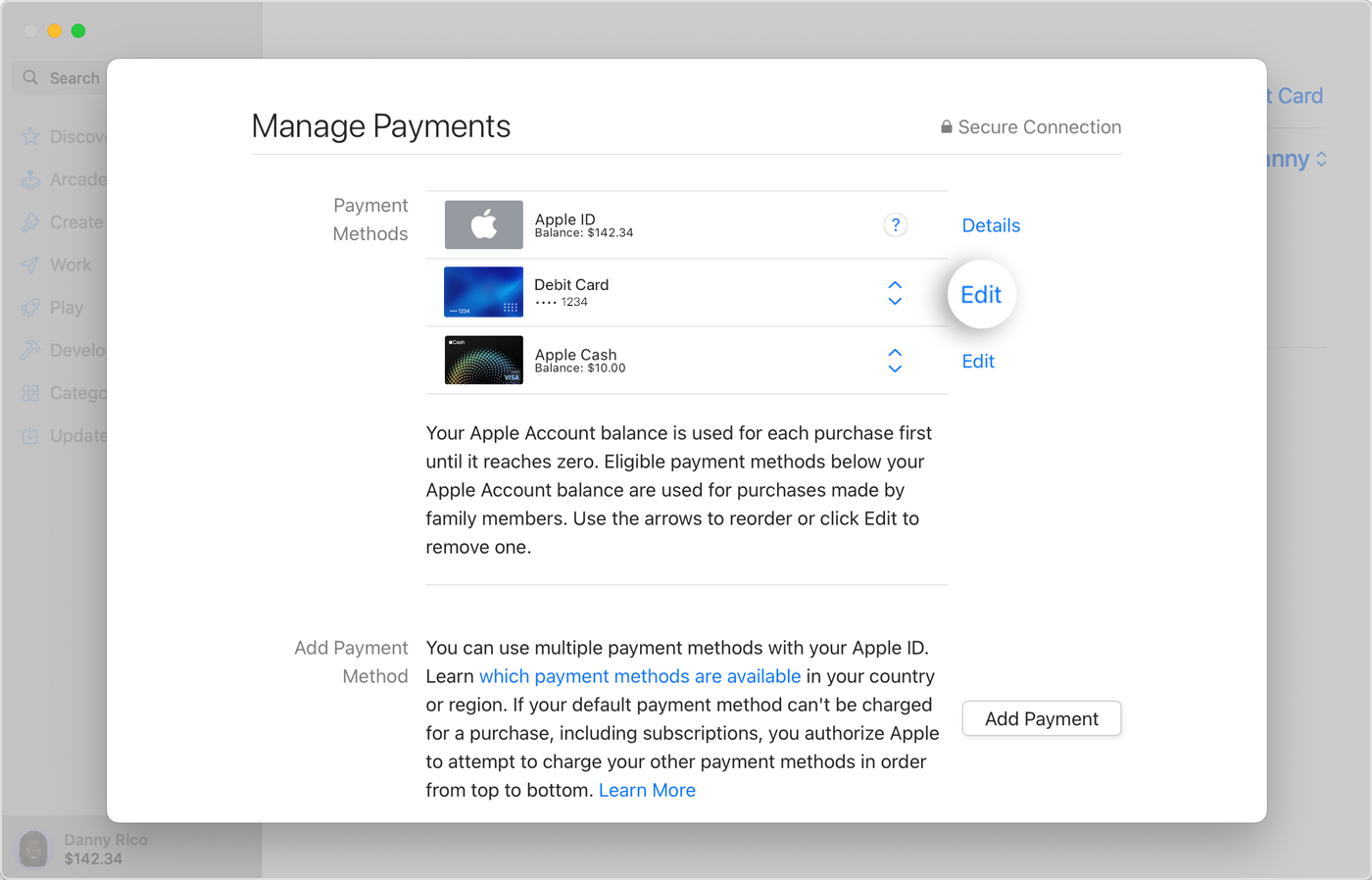
Zadejte nové fakturační údaje a klikněte na Hotovo.
Pokud dojde k problému, změňte způsob platby
Otevřete App Store.
Klikněte na své jméno. Pokud svoje jméno nevidíte, klikněte na tlačítko přihlášení, přihlaste se svým účtem Apple a potom klikněte na svoje jméno.
Klikněte na Nastavení účtu. Možná se budete muset přihlásit ke svému účtu Apple.
Vedle položky Platební údaje klikněte na Spravovat platby.
Klikněte na Přidat způsob platby a zadejte nový způsob platby. Klikněte na Hotovo.
Vedle starého způsobu platby klikněte na Upravit a potom na Odebrat způsob platby.
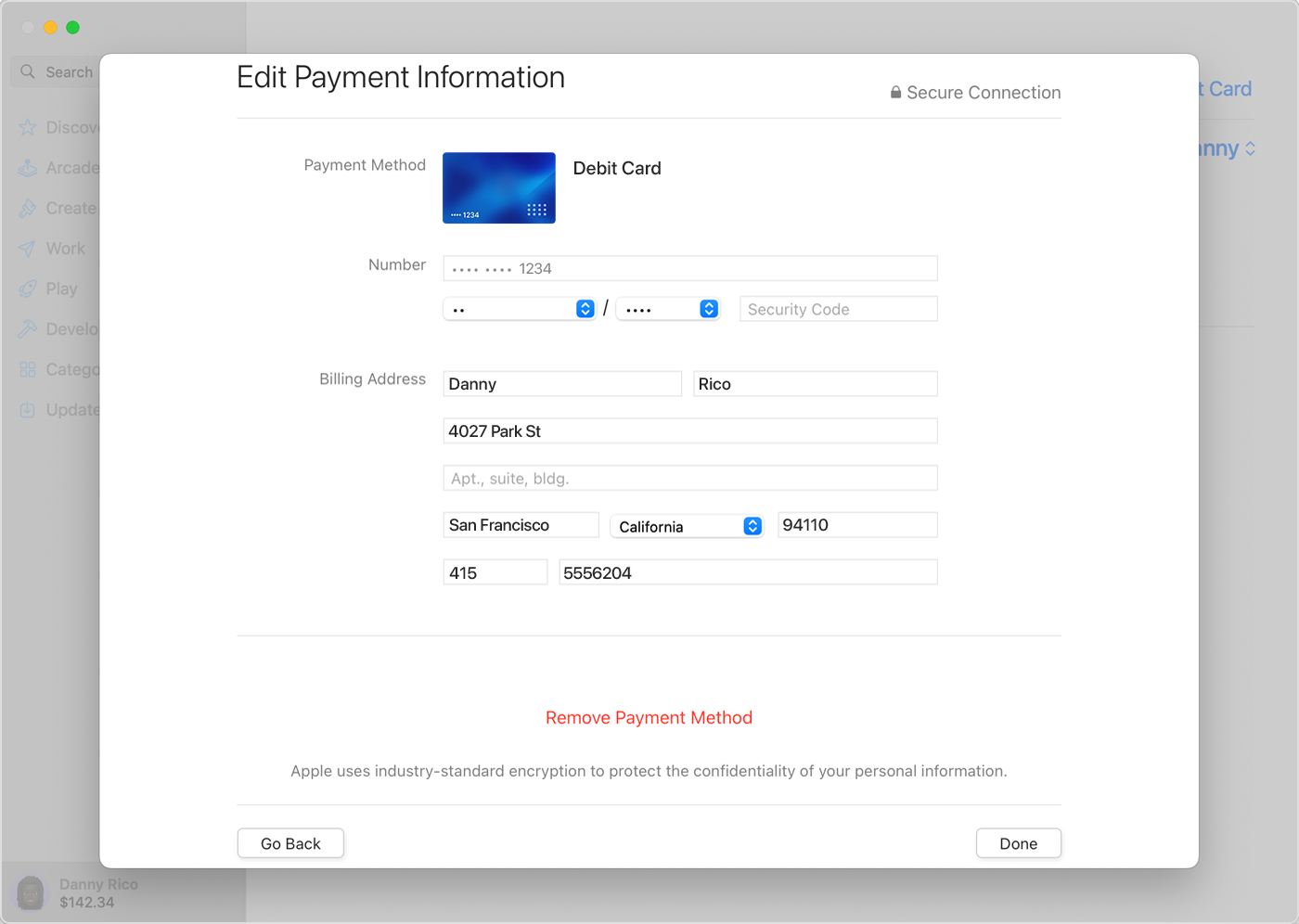
Pokud chcete, můžete znovu přidat starý způsob platby s aktualizovanými fakturačními údaji.
Aktualizace způsobu platby na PC se systémem Windows
Na PC s Windows otevřete aplikaci Apple Music nebo Apple TV. Přečtěte si, jak získat aplikace Apple pro Windows.
V dolní části bočního panelu klikněte na svoje jméno a zvolte Zobrazit můj účet. Možná se budete muset nejdřív přihlásit ke svému účtu Apple. (Pokud máte iTunes pro Windows, vyberte na řádku nabídek položky Účet > Zobrazit můj účet.)
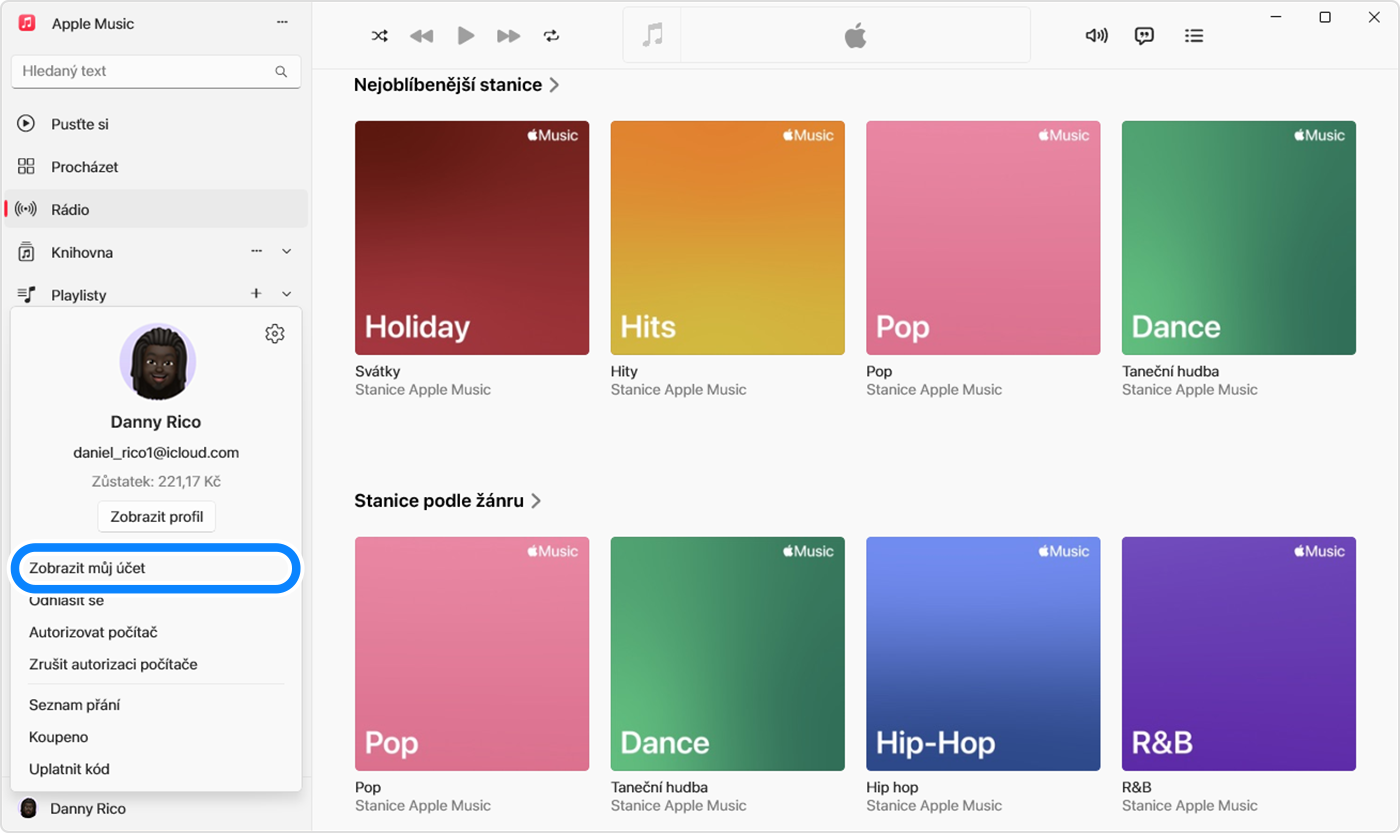
Vedle položky Platební údaje klikněte na Spravovat platby.
Pokud potřebujete aktualizovat fakturační údaje stávající karty, klikněte na Upravit vedle způsobu platby.
Zadejte nové fakturační údaje a klikněte na Hotovo.
Pokud dojde k problému, změňte způsob platby
Na PC s Windows otevřete aplikaci Apple Music nebo Apple TV. Přečtěte si, jak získat aplikace Apple pro Windows.
V dolní části bočního panelu klikněte na svoje jméno a zvolte Zobrazit můj účet. Možná se budete muset nejdřív přihlásit ke svému účtu Apple. (Pokud máte iTunes pro Windows, vyberte na řádku nabídek položky Účet > Zobrazit můj účet.)
Vedle položky Platební údaje klikněte na Spravovat platby.
Klikněte na Přidat způsob platby a zadejte nový způsob platby. Klikněte na Hotovo.
Vedle starého způsobu platby klikněte na Upravit a potom na Odebrat způsob platby.
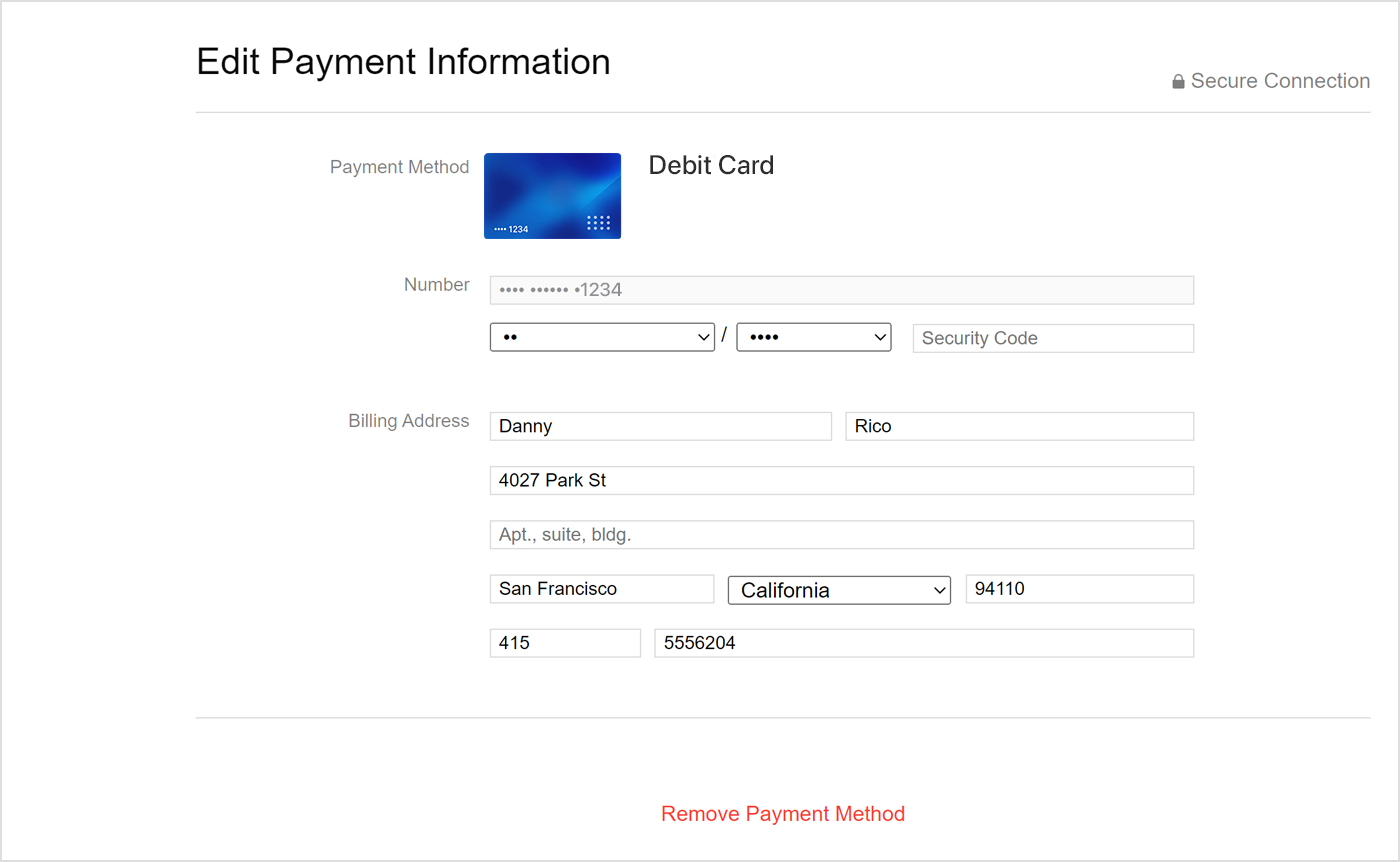
Pokud chcete, můžete znovu přidat starý způsob platby s aktualizovanými fakturačními údaji.
Další způsoby správy způsobů platby
Potřebujete přidat nový způsob platby nebo změnit pořadí, ve kterém jsou vaše způsoby platby účtovány? Přečtěte si, jak přidat způsob platby k vašemu účtu Apple.
Stěhujete se do nové země nebo oblasti? Přečtěte si, jak změnit zemi nebo oblast vašeho účtu Apple.
Potřebujete upravit údaje Apple Pay? Změna nebo odstranění platebních karet, které používáte v Apple Pay.
Přečtěte si, co dělat, když nemůžete odstranit způsob platby.